-
بخش اول : Overview چیست؟
00:10:33
-
آموزس بخش performance موضوع میانگین جایگاه (average position)
00:06:27
-
بخش Performance مقایسه و بررسی دیتا ها براساس نوع سرچ
قفل شده00:09:22
-
آشنایی با ریجکس و فواید آن برای گزارش گیری درست از این ابزار
قفل شده00:08:16
-
بخش دیسکاور در search console
قفل شده00:02:06
-
بخش pages سرچ کنسول (بررسی ارورها و نحوه رفع)
قفل شده00:12:03
-
مرور اولیه بخش Video pages در Indexing
قفل شده00:02:51
-
قسمت دوم video pages دلایل عدم ایندکس ویدیوها در گوگل
00:03:29
-
نحوه معرفی sitemap در سرچ کنسول + نکات کلیدی
00:07:32
-
دلایل ارور sitemap couldent fetch
قفل شده00:07:41
-
بخش removals سرچ کنسول چیه و چطوری باید استفاده کنید
قفل شده00:06:56
-
بخش experience سرچ کنسول یکی از عوامل مهم سنجش تجربه کاربر
قفل شده00:11:51
-
آموزش بخش enhancements در سرچ کنسول
قفل شده00:04:33
-
بخش links برای بررسی لینک های خارجی، داخلی، انکرها و ...
قفل شده00:13:32
-
Settings یکی از مهمترین بخش ها برای دسترسی ها و بررسی وضعیت crawling
قفل شده00:06:17
-
بررسی عمیق تر Crawl setting
قفل شده00:07:59
-
نمونه تداخل محتوایی در سایت فروشگاهی و نحوه بررسی در کنسول
قفل شده00:12:36
-
دریافت حداقل 25000 ایمپرشن با ابزار از کنسول
قفل شده00:04:49
سرچ کنسول (google search console) یک ابزار رایگان برای مدیریت سئو سایت است که از طرف گوگل ارائه شد می توان این ابزار را یکی از بهترین ابزارهای حوزه سئو دانست این ابزار کمک می کند تا اطلاعات مربوط به ایمپرشن و کلیک های سایت را از طریق گوگل بررسی و کامپایل کنید.
گوگل سرچ کنسول یک سرویس آنلاین و کاملا رایگان می باشد و تا سال 2015 به گوگل وب مستر تولز معروف بود. آن مجموعهای از ابزارها و گزارشها می باشد که به مدیران وبسایت در بررسی، مدیریت و بهبود جنبههای مختلف سئو سایت کمک می کند. این ابزار تحلیلی، عملکرد سایت را از نگاه گوگل نمایش می دهد و در صورتی که نیاز به تغییر، بهبود یا حذف موردی بود میتوان از همین ابزار استفاده کرد. این ابزار با توجه به امکانات و آمار دقیقی که در اختیار مدیران می گذارد بهترین گزینه برای تحلیل سایت و رفع مشکلات می باشد. با توجه به اینکه این ابزار اطلاعاتی دقیقی را به نمایش می گذارد و ابزاری مهم و کارآمد است بهتر است سایت هایی که نیاز به پیشرفت دارند به این ابزار متصل شوند.
دوره سرچ کنسول
سرچ کنسول فقط یه ابزار گزارشگیری نیست؛
یه نقشه راهه برای رشد سایت، گرفتن ورودی بیشتر از گوگل و پیدا کردن خطاهایی که بقیه حتی نمیدونن وجود داره!
در دوره سرچ کنسول یاد میگیرید:
-
چطور خطاهای Coverage رو تحلیل و برطرف کنید
-
چطور با دادههای Performance تصمیم درست بگیرید
-
کدوم صفحات رو ایندکس کنید و کدومها رو نه
-
چه عباراتی باعث شده کاربر سایت شما رو تو گوگل پیدا کنه
-
چطور CTR صفحاتتون رو بالا ببرید
-
چطور با سرچ کنسول رفتار گوگل با سایتتون رو پیشبینی کنید
نتیجه این دوره چیه؟
-
سایت شما سریعتر رشد میکنه
-
تحلیلهای شما حرفهایتر میشه
-
سئوی شما از حد "تجربی" به "تحلیلی" میرسه
-
و مهمتر از همه: اعتماد مشتری به تخصص شما چند برابر میشه
برای خرید دوره سرچ کنسول شما می توانید مستقیم و به صورت آنلاین دوره را به سبد خرید اضافه و پرداخت انجام دهید تا تمامی قسمت ها در اختیار شما قرار گیرد.

سرچ کنسول
سرچ کنسول یا همان google search console یکی از ابزار های رایگان و بسیار قدرتمند برای متخصصان سئو و سئو کاران می باشد و میتوان آن را عصای دست هر سئو کاری معرفی نمود. متخصصان سئو از این ابزار برای آنالیز دقیق وضعیت وب سایت خود استفاده می کنند.
در آموزش سرچ کنسول شما با بخش های مختلف این ابزار و خطاهای احتمالی آن آشنا می شوید.
سرچ کنسول به شما این امکان را می دهد تا با تعیین استراتژی صحیح و برنامه ریزی بسیار دقیق سبب افزایش آمار ورودی و بهبود رتبه سایت خود در نتیایج گوگل (serp) شوید. همچنین می توانید برای چک کردن لینک ها، بک لینک ها و جست و جو کلمات کلیدی از این ابزار قدرتمند نیز استفاده نمایید.
آموزش سرچ کنسول
آموزش سرچ کنسول google search console به شما کمک می کند یاد بگیرید که چرا و به چه سبکی امکان رشد سایت وجود دارد همچنین مشتریان یا بازدیدکنندگان شما چه کلماتی را در موتور جستجوی گوگل سرچ کرده اند. که در ادامه بخش های مختلف برای شما آماده شده است:
-
ثبت وب سایت در گوگل (search console)
یکی از راه هایی که میتوان متوجه شد که آیا رباط های گوگل سایت را دیده اند یا نه ، ثبت سایت درون موتور جست و جو گوگل است که با وارد کردن یک URL و آدرس اینترنتی در سرچ کنسول سیگنالی به رباط های گوگل فرستاده می شود تا سایت را بررسی کنند. -
بررسی رتبه سایت
از دیگر کابرد های سرچ کنسول نمایش رتبه سایت یا صفحات در بازه های زمانی مختلف در نتایج گوگل میباشد.
-
بررسی گزارش های ربات های گوگل در سرچ کنسول
سرچ کنسول اطلاعاتی که رباط های گوگل از سایت دریافت کرده اند را به نمایش میگذارد و با توجه با این اطلاعات میتوان متوجه شد که رباط های گوگل هنگام بررسی سایت با خطا یا مشکلاتی برخورد کرده است یا نه.
-
آنالیز بخش های مختلف سایت
با استفاده از سرچ کنسول میتوان هم سایت را به صورت کلی و هم به صورت صفحه به صفحه بررسی کرد و اطلاعاتی مانند میزان کلیک و دیده شدن را منحصرا دریافت کرد.
-
افزایش سرعت سایت
میتوان با رفع خطاهایی که سرچ کنسول نشان می دهد تا حدودی سرعت سایت را بهینه کرد.
-
بارگذاری سایت مپ در search console
در سرچ کنسول میتوان با قرار دادن فایل نقشه سایت به رباط های گوگل جهت بررسی سایت سیگنال فرستاد.
آموزش سرچ کنسول در سئو هم به صورت ویدیویی و هم به صورت تصویری در این صفحه برای شما آماده شده است که شما می توانید مشکلات و سوالات خود را از ما بپرسید.
آموزش تصویری ثبت سایت در سرچ کنسول
برای ثبت سایت درون سرچ کنسول میتوان از روش های مختلف این کار را انجام داد که در ادامه شرح داده می شوند.
برای ثبت سایت اولین کار وارد شدن به سرچ کنسول با ایمیل مشخص می باشد که بعد از وارد شدن به آن صفحه زیر باز شده و برروی گزینه Start کلیلک کنید:

بعد از کلیک کردن بر روی Start صفحه زیر باز می شود که برای تایید مالکیت دو راه را نشان می دهد:
- وارد کردن نام دامنه در قسمت Domain که در این مرحله تمامی زیر دامنه های موجود سایت در نظر گرفته می شود.
- وارد کردن URL درون URL prefix که تنها URL وارد شده تحت همان پروتکل ثبت میشود.

تایید مالکیت در سرچ کنسول
برای تایید مالکیت از طریق Domain تنها یک روش وجود دارد که از طریق تایید DNS می باشد که به صورت زیر انجام می شود:

ابتدا باید نوع DNS انتخاب شود که در این قسمت متناسب با نوع DNS دستورالعمل تایید مالکیت نیز تغییر پیدا می کند.
فایل TXT کپی و وارد حساب کاربری سایت ثبت کننده دامنه شده و به لیست دامنه های متعلق به خود وارد شده و دامنه مورد نظر را انتخاب کرده و وارد مدیریت رکورد های DNS شده و فایل کپی شده قرار داده می شود.
خطاهای احتمالی که هنگام تایید مالکیت در روش Domain در سرچ کنسول وجود دارد:
- We were unable to connect to your server
این خطا مربوط به وجود مشکلات ارتباطی است که بهتر است بعد از گذشت چند دقیقه دوباره امتحان شود. - Your server returned an invalid response
اگر به سایت دسترسی نداشته و یا سایت رمز گذاری شده باشد این خطا رخ می دهد. - The download request was redirected too many times
این خطا زمانی رخ میدهد که دامنه، ریدایرکت های تودرتو داشته باشد. - The connection to your server timed out
این خطا نشان میدهد که مدت زمان ارتباط با سرور تمام شده است و این امکان وجود دارد که هاست خود را تمدید نکرده باشید. - Incorrect tag/snippet/file errors
این خطا زمانی ایجاد می شود که کد ها به درستی کپی نشده باشند. - We encountered an error looking up your site’s domain name
گوگل نمیتواند DNS سایت را برای ارزیابی پیدا کند که ممکن است به علت داون شدن هاست باشد و یا روترهای DNS با مشکل مواجه شده باشند. همچنین ممکن است در هنگام استفاده از CDN رکورد های آن را تنظیم کرده باشید اما هاست مانده باشد.
روش دیگر تایید مالکیت سرچ کنسول از طریق URL perfix می باشد که به روش های زیر صورت می گیرد.

-
تایید مالکیت سرچ کنسول با HTML file (فایل)
در این روش از تایید مالکیت سرچ کنسول فایلی را که گوگل برای دانلود قرار داده است را دانلود کرده و سپس فایل مربوط را درون در پوشه public_html هاست دامنه اپلود کرده و بعد روی گزینه verify کلیک کنید.

اگر مراحل به درستی انجام شده باشد با پیغام سبز که به معنی انتقال مالکیت می باشد مواجه می شوید.

-
تایید مالکیت سرچ کنسول با HTML tag (تگ)
برای تایید مالکیت سرچ کنسول با تگ HTML می بایست کدی که درون کادر قرار دارد را کپی کرده و سپس در قسمت Head سایت قرار دهید.

در صورتی که از افزونه یواست استفاده می کنید میتوانید به بخش عمومی رفته و تب افزونه های وب مستر را انتخاب کرده و کد کپی شده را درون کد های گوگل قرار دهید.
عمومی -> افزونه های وب مستر-> قرار دادن کد درون کد های تاییدیه گوگل
-
تایید مالکیت سرچ کنسول با Google analytics (گوگل آنالیتیکس)
زمانی از روش تایید مالکیت سرچ کنسول با گوگل آنالیتیکس استفاده می شود که کد گوگل انالیتیکس را درون سایت وارد کرده باشید و به پنل گوگل انالیتیکس دسترسی داشته باشید که در این صورت کد ترکینگ را بدون تغییر در قسمت Head سایت خود قرار دهید.

-
تایید مالکیت سرچ کنسول با گوگل تگ منجر (Google tag manger)
زمانی میتوان از روش تایید مالکیت سرچ کنسول با گوگل تگ منجر استفاده کرد که در گوگل تگ منیجر یک حساب فعال container snippet داشته باشید و باید به این نکته توجه داشته باشید که در تگ منیجر بخش noscript را حتما پس از تگ body لود کنید و کد را بدون اعمال هیچ تغییراتی وارد کنید.

نکته: در این روش نیز میتوان مانند روش اول با انتخاب dns فایل TXT را درون هاست سایت قرار داد
خطاهای احتمالی سرچ کنسول که هنگام تایید مالکیت در روش URL perfix وجود دارد:
- Your verification file was not found
این خطا به این معنا می باشد که احتمالا در نام یا فایل HTML تغییری ایجاد کردید و یا در پوشه اصلی public_html فایل را آپلود نکرده اید. - Hacked verification file
این خطا زمانی به وجود می آید که سایت شما هک شده باشد و تا زمانی که مشکل هک را حل نکرده باشید نمیتوانید به سرچ کنسول متصل شوید. - Your verification file redirects to a disallowed location
اگر تمامی ترافیک سایت شما به سایتی دیگر ریدایرکت شود گوگل نمیتواند فایل تایید را شناسایی کند و این خطا به معنای ریدایرکت شدن فایل تاییدیه سایت می باشد. - Meta tag not found/in the wrong location
اگر زمانی با این خطا مواجه شدید به ایاین معنا است که متا تگ در مکان نامناسبی اپلود شده است. - Your meta tag is incorrect
اگر تغییری در متا تگ ها ایجاد کنید با این خطا مواجه می شوید.
آموزش تصویری سرچ کنسول
بعد از اینکه سایت را به سرچ کنسول متصل کردید بعد از چند روز تمامی اطلاعات سایت درون آن بارگذاری خواهد شد و قادر خواهید بود تمامی اطلاعات سایت را نظیر میزان کلیک، تعداد صفحات ایندکس شده و ... را مشاهده کنید. در ادامه تمامی مواردی که در این ابزار وجود دارد شرح داد می شوند:
آموزش بخش های مختلف سرچ کنسول:
-
overview سرچ کنسول
این بخش اولین تب در search console می باشد که اطلاعات کلی از سایت را نشان می دهد که در ادامه بخش های مختلف این تب شرح داده می شوند.

-
Performance سرچ کنسول
این بخش میزان کلیک های سایت را در یک بازه زمانی خاص نشان می دهد.

-
Indexing سرچ کنسول
این بخش نمودار تغییرات تعداد صفحات ایندکس شده و نشده را در یک بازه زمانی را از ابتدا تا به الان را نمایش می دهد.

-
Experience سرچ کنسول گوگل
این بخش تجربه رباط های گوگل و اطلاعاتی که از سایت دریافت می کنند را در دو قسمت موبایل و دسکتاپ نمایش می دهد. این بخش خود به سه قسمت تقسیم می شود که شامل موارد زیر است:
-
Page experience سرچ کنسول
تجربه کاربران و تعامل آنها
-
Core web vitals سرچ کنسول
میزان سرعت لود شدن سایت در دو نسخه دسکتاپ و موبایل
-
Mobile usability سرچ کنسول
صفحاتی که نمایش آنها در موبایل ایراد دارد را نشان میدهد

-
Enhancements سرچ کنسول
این بخش امکاناتی نظیر سرچ باکس، بردکرامپ و به طور کلی سکیماهایی را که برای سایت قرار داده شده را به نمایش میگذارد.

-
URL inspection سرچ کنسول
تب دوم سرچ کنسول می باشد که از این تب زمانی استفاده می شود که اگر صفحه ای از سایت را به هر دلیلی تغییر داده یا ویرایش کرده برای اینکه رباط های گوگل این صفحه را سریعتر بررسی کنند می بایست از این قسمت استفاده کرد و با وارد کردن URL این صفحه در قسمت مورد نظر بررسی انجام می شود.

زمانی که URL مورد نظر در کادر Inspect وارد می شود بعد از لحظه ای صفحه ای باز می شود که اگر صفحه ایندکس شده باشد و مشکلی وجود نداشته باشد به صورت تصویر بالا می باشد.
-
Performance سرچ کنسول
این بخش از سرچ کنسول از دو تب search result و discovre ( دیسکاور) تشکیل شده است که در ادامه این موارد را خدمت شما عزیزان شرح خواهیم داد: -
Search results سرچ کنسول
یکی از مهمترین بخش های سرچ کنسول می باشد که اطلاعات جامعی از سایت را به نمایش می گذارد. با استفاده از قسمت Search type میتوان میزان بازدید وب،تصویر، فیلم و اخبار را و همچنین با قسمت Date میتوان بازه زمانی را مشخص و موارد را مورد بررسی قرار داد.

این بخش دارای یکسری علائم و اختصارات مهم است که معانی آنها به صورت زیر است:
-
Total clicks سرچ کنسول
مجموع کلیک های انجام شده که کاربر به هر طریقی وارد سایت شده است
-
Total impression سرچ کنسول
مجموع بازدید ها به این معنی که کاربر در نتیجه گوگل سایت (تصاویر، صفحات و...) را مشاهده کرده اما وارد سایت نشده است.
-
CTR سرچ کنسول
نسبت total impression به total clicks گفته می شود.
-
Average position سرچ کنسول
میانگین رتبه سایت در نتایج مختلف موتور جستجوی گوگل
در این قسمت از آموزش سرچ کنسول رایگان همانند شکل زیر میتوان با استفاده از این بحش میزان ورودی و کلیک های یک صفحه و یا حتی یک کلمه را مورد بررسی قرار داد.

-
Queries (کوئری) سرچ کنسول
قسمت کوئری سرچ کنسول میزان کلیک، بازدید و رتبه کلماتی که در سایت قرار دارند را به نمایش می گذارد.

-
Pages سرچ کنسول
Pages سرچ کنسول میزان کلیک، بازدید و رتبه صفحاتی که در سایت قرار دارند را به نمایش می گذارد.

-
Countries سرچ کنسول
بخش Countries آمار ورودی سایت را بر اساس کشور ها به شما نشان می دهد.

-
Devices سرچ کنسول
قسمت Devices آمار دیده شدن سایت را با موبایل، دسکتاپ و تبلت نمایش می دهد که برای بازدهی بیشتر آموزش سرچ کنسول عکس های دقیقی از این بخش را قرار داده ایم.

-
ریجکس (regex) سرچ کنسول
با استفاده ریجکس (regex) میتوان با استفاده از کد های برنامه نویسی، فیلتر خاصی برای کوئری ها و صفحات قرار داد که در ادامه آموزش سرچ کنسول رایگان تمامی آموزش های لازم برای استفاده از قسمت ریجکس را برای شما عزیزان آماده کرده ایم.

کد های کاربردی در قسمت regex سرچ کنسول
- پیدا کردن کوئری های کوتاه در search console
برای پیدا کردن کوئری های کوتاه از کد زیر استفاده نمایید. این کد برای پیدا کردن کلماتی با تعداد حروف 4 تا 10 عدد می باشد.

- پیدا کردن کوئری با تعداد کلمات خاص
برای پیدا کردن کوئری با تعداد کلمات خاص در سرچ کنسول می توانید از کد زیر استفاده نمایید. این کد به این معنا است که کوئری هایی که از 2 تا 4 کلمه تشکیل شده اند فیلتر شود.

برای پیدا کردن کوئری هایی که با یک عبارت خاص شروع میشود کافی است از ^ استفاده شود مثلا (^جاب تیم ) (تمامی کوئری های که با جاب تیم شروع می شود را در نتیجه میتوان دید)
-
Discover (دیسکاور) سرچ کنسول
چهارمین تب از آموزش سرچ کنسول، قسمت دیسکاور گوگل آن می باشد. Discover یکسری علاقمندی است که مرتبط به سرچ های کاربر می باشد که در گوشی و برخی مرورگر ها وجود دارد. این قسمت در این ابزار نشان میدهد که چه میزان و در چه زمانی از discover، سایت ورودی داشته است.

-
Indexing (ایندکسینگ) سرچ کنسول
اولین قسمت از تب Indexing سرچ کنسول ، قسمت Pages می باشد که یک نمودار از میزان صفحات ایندکس شده و نشده در بازه زمانی معین را نمایش می دهد که به کمک این نمودار میتوان پیشرفت یا پسرفت سایت از نظر ایندکسینگ بررسی کرد.

در تصویر بالا به وضوح میتوان مشاهده کرد که به مرور زمان تعداد صفحات ایندکس شده نسبت به ایندکس نشده بیشتر می باشد.
این صفحه نشان می دهد که چه صفحاتی ایندکس نشده اند و به چه دلیل ایندکس نشدند که در ادامه خطا های نو ایندکسینگ بررسی می شوند.

خطا های مربوط به ایندکس نشدن صفحات در آموزش سرچ کنسول
- Page not found(404)
ارور 404 مربوط به صفحاتی است که حذف شده اند و میزان این صفحات و URL های آنها در این بخش قابل مشاهده است. - Alternate page with proper canonical tag
صفحاتی که کنونیکال ندارند و یا تازه زده شده و بررسی نشده است - Page with redirect
قسمت Page with redirect سرچ کنسول گوگل تعداد صفحاتی که ریدایرکت شده اند را به ما نشان می دهند. - Duplicate without user
ارور Duplicate without user سرچ کنسول مربوط به صفحاتی است که دارای محتوا ( متن،عکس و ...) کپی می باشند - Excluded by noindex tag
این قسمت صفحاتی را نشان می دهد که از طریق های مختلف مانند فایل robots.txt و ... اجازه ایندکس شدن را ندارند - Block due to other 4xx
صفحاتی که به ارورهای 400 که جز ارور های سایت می باشند بر میخورد - Crawled-curently not index
این قسمت مربوط به این است که خود گوگل صفحه را مفید ندانسته و کلا ایندکس نکرده است - Discovered-curently not index
دیسکاور هایی که تهیه کرده بودیم اما ایندکس نشدند
-
video page سرچ کنسول
قسمت video page دومین بخش از تب indexing در آموزش سرچ کنسول می باشد که اطلاعاتی نظیر تعداد ویدئو هایی که ایندکس و نوایندکس شده را نشان میدهد.

-
sitemap ( نقشه سایت) سرچ کنسول
قسمت sitemap ( نقشه سایت) از تب indexing میتوان سایت مپ هایی که بارگذاری شده را مشاهده کرد و همچنین میتوان sitemap آپلود کرد.

-
نحوه بارگذاری سایت مپ (sitemap) در سرچ کنسول
یکی از بخش های مهم در آموزش سرچ کنسول اپلود سایت مپ می باشد که کار بسیار راحتی است و فقط باید آدرس فایل سایت مپ را رو به روی URL در باکس نوشته و گزینه Submit را زده تا اپلود شود و اگر گزینه سبز رنگ success نمایان شد یعنی سایت مپ به درستی بارگذاری شده است.

-
removals سرچ کنسول
با استفاده از قسمت removals می توان صفحات حذف شده را مشاهده و یا صفحه ای را حذف کرد.

همانطور که در تصویر بالا دیده می شود هیچ موردی در temporary removals وجود ندارد و این به معنی است که تا به حال هیچ صفحه ای ریمو نشده است.
-
Experience سرچ کنسول
همانطور که قبلا اشاره شد بخش Experience مربوط به تجربه رباط های گوگل و اطلاعاتی که از سایت دریافت می کنند می باشد و برای درک بهتر این موضوع با ما تا آخر مقاله آموزش سرچ کنسول همراه باشید.
-
Page experience (تجربه کاربران و تعامل آنها) سرچ کنسول
تصویر زیر اطلاعاتی که رباط های گوگل در قسمت موبایل به دست آورده اند به صورت زیر می باشد که نشان می دهد URL های سایت برای موبایل بهینه می باشد که تعداد 186 URL، در زمان لود شدن نیاز به بررسی دارند و تعداد شش URL برای موبایل قابل دسترسی نمیباشد و قسمت HTTPS که سبز می باشد نمایان این است که سایت هک نشده است.

اطلاعاتی که در مورد قسمت دسکتاپ میدهد نیز مانند اطلاعات موبایل می باشد.

-
Core web vitals سرچ کنسول
(میزان سرعت لود شدن سایت در دو نسخه دسکتاپ و موبایل)
طبق تصویر Core web vitals سرچ کنسول نشان می دهد که در یک بازه زمانی مشخص چه تعداد URL ها در موبایل و دسکتاپ ضعیف هستند و سریعا باید اقدام شود (poor) و چه تعداد نیاز دارند بهتر شوند (need improvement) و چه تعداد مشکلی ندارند و خوب هستند(good).

-
Mobile usability سرچ کنسول
(صفحاتی که نمایش آنها در موبایل ایراد دارد را نشان میدهد)
این نمودار از قسمت Mobile usability سرچ کنسول نشان میدهد که چه تعداد از صفحات برای موبایل بهینه می باشد (usable) و چه تعداد مشکل دارند (not usable)

برای مشاهده اینکه چرا صفحات در موبایل ایراد دارند و یا کدام صفحات هستند نیز از همین صفحه استفاده می شود که شکل زیر نمونه ای از ایرادات را نمایش می دهد.

ایراداتی که تصویر بالا مشاهده می شود بنا به دلایل زیر می باشد:
- Text too small to read
این ایراد نشان میدهد که بعضی از صفحات ما نوشته هایی دارد که در موبایل ریز و ناخوانا هستند - Clickable elements too close together
این خطا زمانی ایجاد می شود که دو یا چند آیکون در موبایل بسیار نزدیک به هم هستند که احتمال ایجاد مشکل برای کاربر وجود دارد - Content wider than screen
وقتی محتوا از صفحه نمایش موبایل عرض بیشتری داشته باشد این خطا رخ میدهد
-
Enhancements سرچ کنسول
Enhancements سرچ کنسول تمامی امکاناتی نظیر breadcrumb، product، sitelink searchbox و اسکیماهایی که درون سایت قرار دارند را نشان می دهد. مثلا در تصویر زیر نشان می دهد که در حال حاضر 214 مورد sitelink searchbox در سایت وجود دارد.

-
انواع اسکیما
اسکیما ها انواع مختلفی دارند در ادامه مواردی معرفی می شوند.
-
braedcrumbs
اسکیما برد کرامب معمولا در بالای صفحه در نزدیکی منو قرار می گیرد و طبقه بندی صفحات سایت و مسیر طی شده را نشان میدهد. تصویر زیر نمونه ای از این اسکیما را نمایش می دهد.

-
FAQ
اسکیما FAQ به اسکیما سوالات متداول معروف می باشد که باعث می شودمانند تصویر زیر یکسری سولات زیر لینک سایت در نتایح گوگل نشان داده شود.

-
image metadata
اسکیما image metadata اطلاعاتی از تصویر را در پایین عکس نمایش می دهد.

- logos
اسکیما لوگو باعث می شود تا لوگو درون نتایح گوگل نمایش داده شود

- Q&A
اسکیما Q&A زمانی کاربرد دارد که افراد درون سایت سوال پرسیده و افراد دیگر به آن جواب می دهند و با توجه به امتیاز اولین پاسخ پین می شود.مانند تصویر زیر - review snippets
اسکیما review در زیر لینک سایت در نتایج گوگل امتیاز سایت را به صورت چند ستاره نمایش می دهد.

- sitelink searchbox
با استفاده از sitelink searchbox شما می توانید با ایجاد یه باکس برای جست و جو کاربر درون سایت برای دسترسی راحت به بخش های مختلف دسترسی راحتی را ایجاد نمایید.

- video
اسکیما ویدئو برای نمایش یک ویدئو از سایت در نتایج گوگل

-
Security & manual actions
این بخش شامل دو مورد manual actions و security issues می باشد که در ادامه مقاله آموزش سرچ کنسول توضیحات لازم در مورد این موارد داده می شود.
-
Manual actions سرچ کنسول گوگل
بخش manual actions تخلف های سایت از قوانین گوگل را به نمایش می گذارد که عموما به صورت دستی توسط نیروهای انسانی وارد می شوند. اگر تصویر زیر مشاهده شد به این معنی می باشد که سایت تخلفی ندارد و قوانین گوگل رعایت شده است.

-
Security issues سرچ کنسول
Security issues آموزش سرچ کنسول گزارش های امنیتی سایت را نمایش می دهد که در صورت هک شدن سایت در موارد مثل حمله به URL ها، آلوده شدن به بد افزارها، تروجان و ... میتوان از این قسمت پیگیری کرد و تصویر زیر به این معنا است که سایت هیچ مشکلی از نظر امنیتی ندارد.

-
Web tools سرچ کنسول
یکی از بخش های مهم قسمت Web tools می باشد و همانطور که در تصویر دیده می شود شامل موارد زیر می باشد

-
Ad experience report
نمایش تجربه سایت از تبلیغات می باشد که نشان می دهد کدام تبلیغات سایت را کاربر دیده است و همچنین اگر ایراد یا خطایی در تبلیغات باشد از این بخش قابل پیگیری است که به دو دسته موبایل و دسکتاپ تقسیم می شود. -
Abusive experiences
بخش هایی از سایت را نشان میدهد که با روش های نادرست و غلط باعث شده کاربر اطلاعات کافی و مفید را دریافت نکند. -
Abusive notification
این قسمت مربوط به پیام های جعلی است که برای فریب کاربر و نصب بد افزار وادار می کند.
-
Links سرچ کنسول
قسمت لینک search console (link) اطلاعاتی مانند لینک های داخلی ( لینک های درون سایت)، لینک های خارجی (سایت هایی که به سایت ما لینک دادند) و تعداد لینک ها را می دهد.

- Top Linked Pages
صفحاتی از سایت شما که بیشترین لینکهای دریافتی از سایتهای دیگر را داشتهاند. - Top Linking Sites
سایتهایی که بیشترین تعداد لینک را به شما دادهاند. - Top Linking Texts
کلمات یا جملاتی که با آنها بیشترین لینک به سایت شما داده شده است.
-
Settings سرچ کنسول
همانند تصویر زیر قسمت تنظیمات شامل سه بخش اصلی general ،crawling و about می باشد.

- General
از این بخش برای تایید مالکیت (Ownership verifications) ، اتصال به سایر ابزارهای گوگل (associations) و تغییر آدرس استفاده میشود. - Crawling
گزارشی از اطلاعات خزیدن سایت را نشان می دهد. - About
در ابن بخش از آموزش سرچ کنسول گوگل نشان می دهد که از چه رباتی برای ایندکس کردن استفاده شده است و میتوان property را حذف کرد.
در اینجا تلاش کردیم که آموزش رایگان سرچ کنسول را برای شما دوستان به صورت حرفه ای و تصویری ارائه کنیم امیدواریم که یک قدم کاربردی برای رشد شما باشد.


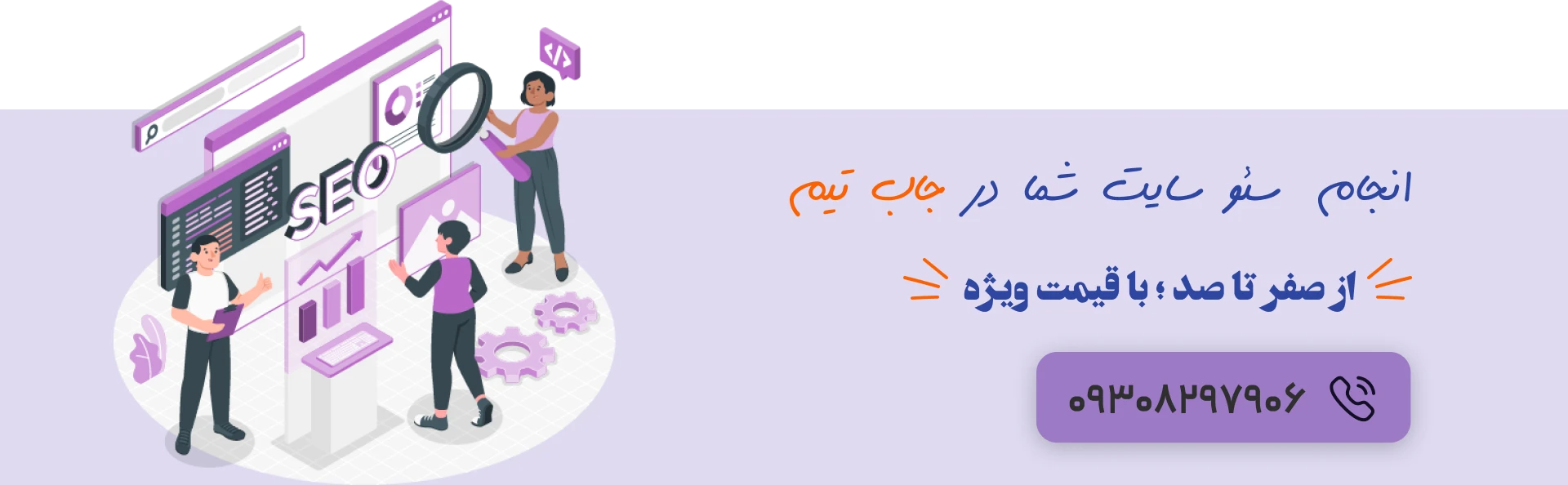

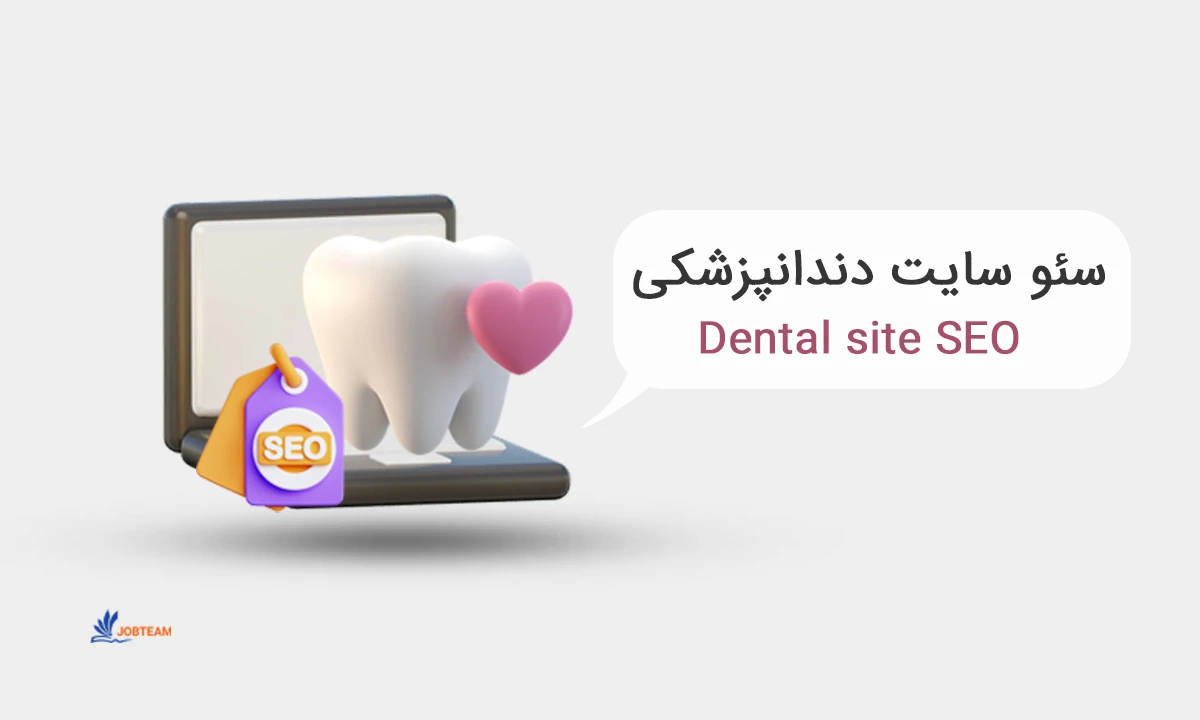
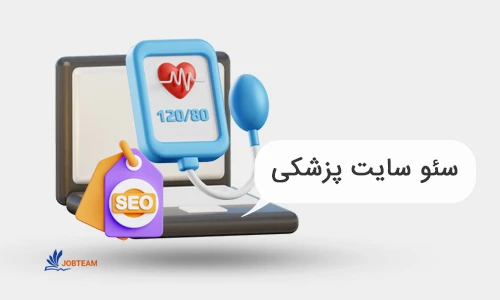
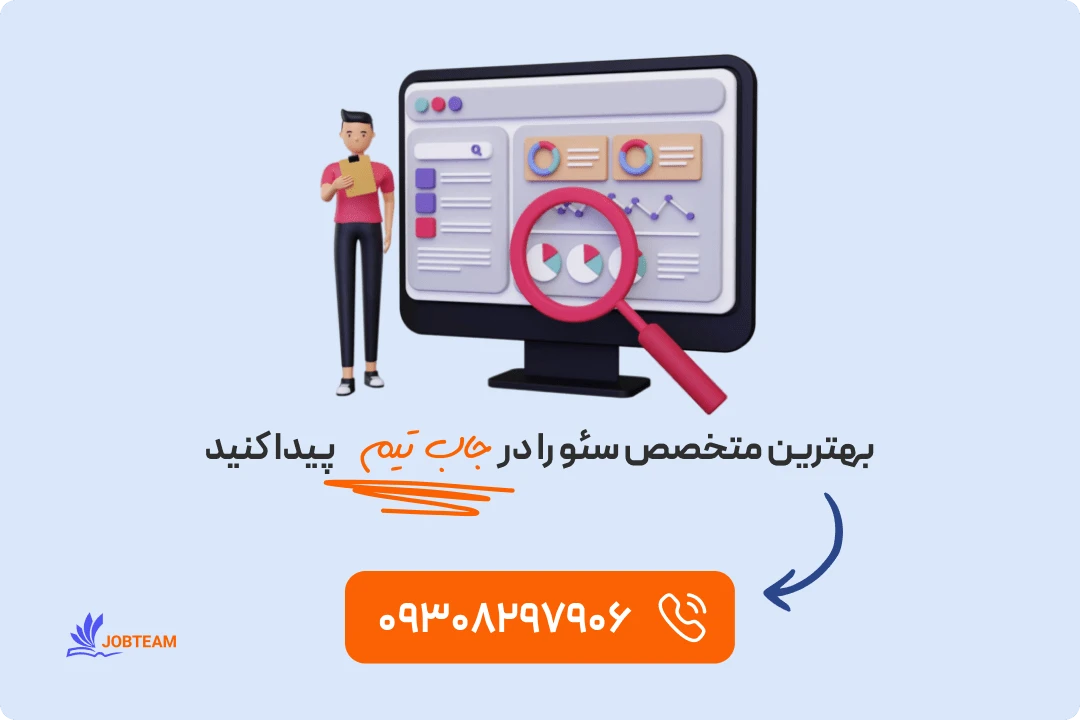

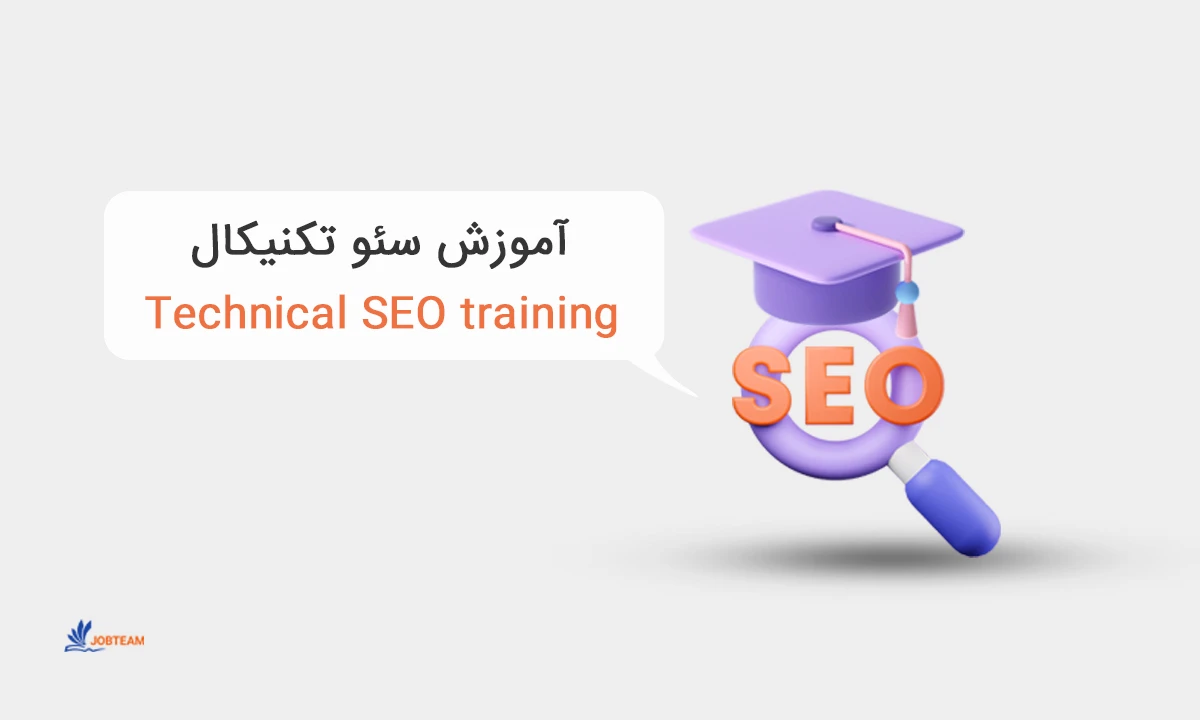

سلام وقت بخیر
با سرچ کنسول میشه صفحات 404 شناسایی کرد؟
بله در بخش pages میتونید ارور مربوط به لیست صفحات 404 رو در سرچ کنسول ببینید
سلام . برای رفع این خطای سرچ کنسول content wider than screen باید چکار کرد؟
این خطا وقتی رخ میده که محتوا از صفحه نمایش موبایل عرض بیشتری داشته باشه و این مشکل بخاطر عدم ریسپانسیو بودن صفحه شما عموما اتفاق میفته حتما چک کنید که در هدر سایت متای
وجود داشته باشه و سعی کنید بخشی که موجب اسکرول صفحه به چپ و راست بدون دلیل میشه رو پیدا و عرضش رو روی 100% بزارید بهترین حالت اینه که این مشکل رو در سایتتون یک متخصص چک کنه چون دلایل این اتفاق در صفحه فعلی شما میتونه متفاوت باشه